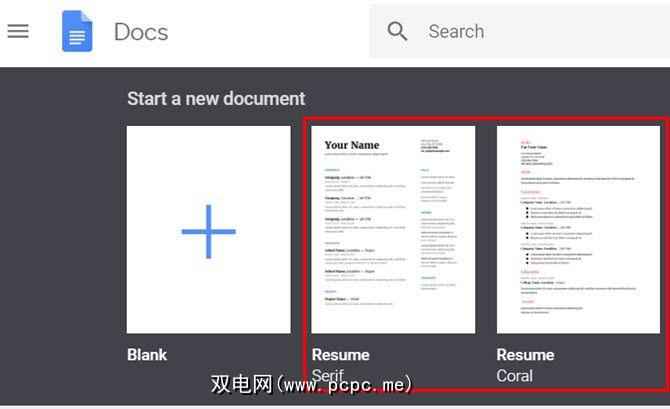任何求职中最困难的部分之一是足够快地跳上新求职职位。
在竞争激烈的求职市场中,有时早起的鸟儿找到了工作。如果您早些时候申请过,那份工作可能就是您的工作。使用Google Forms使您的求职应用程序自动化可能有助于您获得优势。
有效的求职
求职中涉及很多工作。您需要按顺序加快履历。
然后是工作搜索。在线上有数十个工作委员会,每天您都会发现一长串新机会。
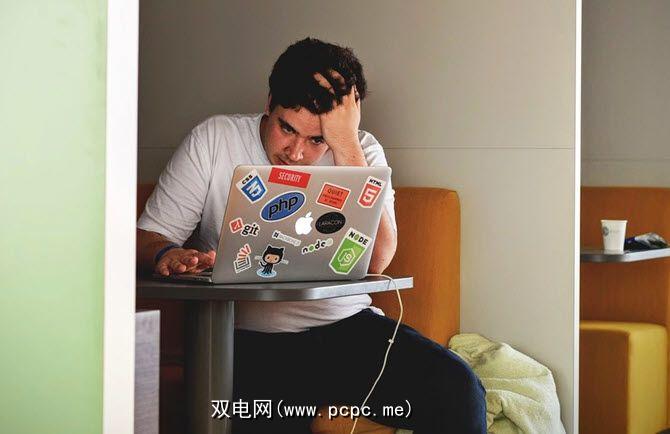
以下指南将引导您自动完成初始查询信,以免申请职位
这是您的新系统在设置好后自动为您处理的流程。
听起来像实时保护程序,对吗?让我们开始吧。
作业查询Google表单
访问Google表单,然后通过单击“ +"图标创建空白表单来启动新表单。
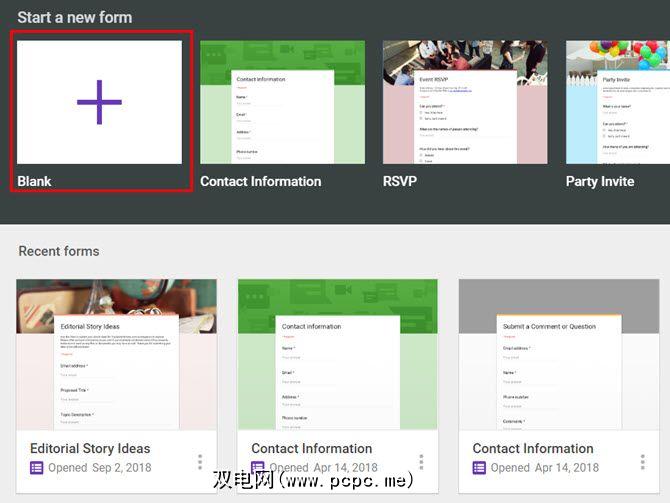
由于此表格只适合您,因此不一定要漂亮。将使用空白表格。
将表格命名为“我的工作申请",然后按照以下步骤设置所有字段。
使用“我的工作申请"名称保存此表单。
在表单窗口的右上角,单击眼睛图标 >预览表单。填写表格,然后单击提交。
返回到编辑器窗口,单击回复,然后单击Google表格图标以用您的回复创建一个新的Google表格。
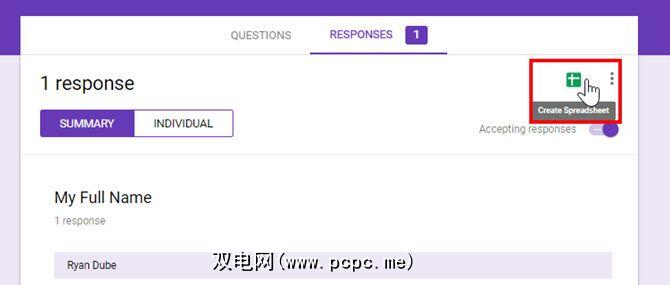
它将询问您如何命名文件。给它取任何您喜欢的名字。
最后,打开工作表并记下为每个数据点分配的列。
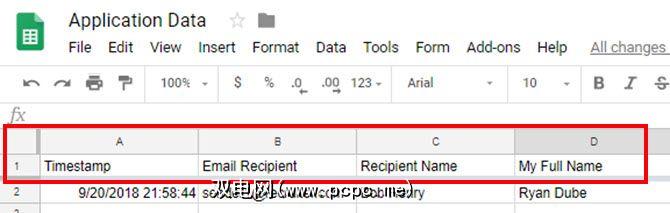
例如,列A上方是“时间戳记" ",列B为“电子邮件收件人",依此类推。以后您将需要此信息。
单击文件,共享,然后记下指向电子表格的URL链接。在本文的后面,您也将需要它。
创建和共享您的简历
在您发送的每个求职申请中,都需要包括您的简历。
如果您还没有,那么一种绝佳的快速设置方法是使用开始新文档下的Google文档中可用的简历模板之一。 p>
或者,如果您愿意,Microsoft Word中也有很多简历模板。
一旦您上传了文档或在Google文档中创建了该模板,请右键单击该文件,然后单击共享。
单击窗口右下角的高级链接。
在下一个窗口中,单击在私有设置旁边的更改上。
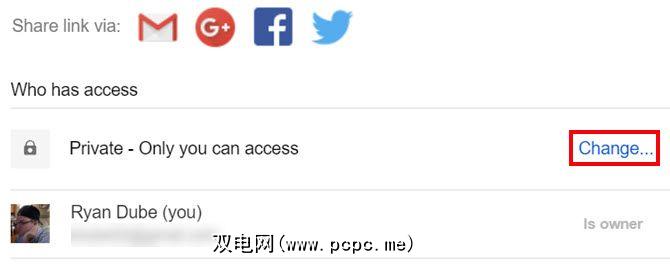
将隐私设置更改为“ 打开–任何具有链接的人"。
现在,收到您的自动电子邮件的HR人员将拥有查看或下载您的电子邮件的完整权限。求和。
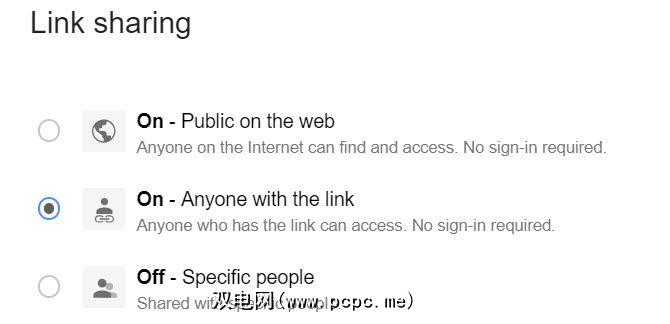
在上一个屏幕上,记住将共享链接复制到您的文件并保存以供以后在此过程中使用。
现在您的输入表单已准备就绪,并且您的简历已上传并准备好发送给招聘人员,您可以自动化您的求职流程!
IFTTT表格发送至电子邮件
下一步是将Google表格用作
如果还没有,请创建一个IFTTT帐户。当您打开帐户时,单击用户名旁边的下拉菜单,然后选择新Applet 。
单击此 IFTTT链接,搜索表格,然后选择 Google表格。登录到您要在此处使用的Google云端硬盘帐户。
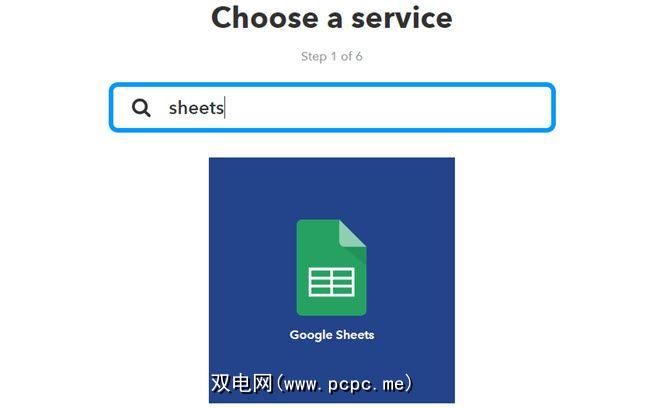
在下一个屏幕上,选择添加到电子表格的新行。
这将触发您的每次填写表单都会为IFTTT自动化,它将为您的应用电子表格添加新行。
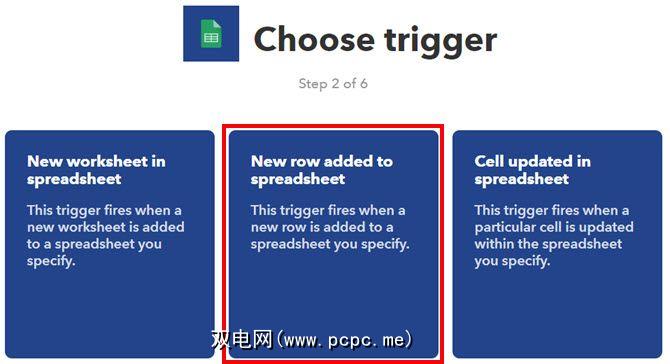
下一步,使用上面创建Google表单电子表格时保存的URL共享链接填写表单
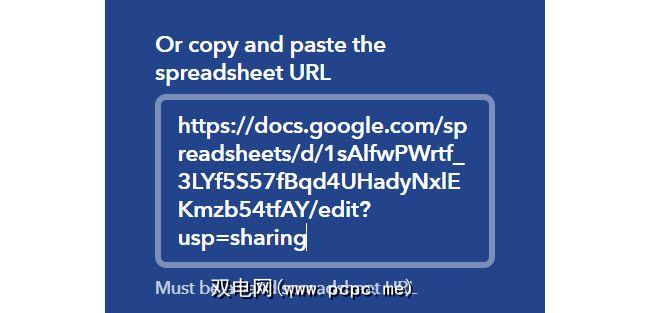
下一步,单击那个 IFTTT链接。搜索 Gmail ,然后选择发送电子邮件作为操作。
注意:您不必使用此步骤的Gmail。与IFTTT集成的任何其他电子邮件服务(如Office 365电子邮件)也将正常运行。您只需要对您的IFTTT服务进行身份验证即可。
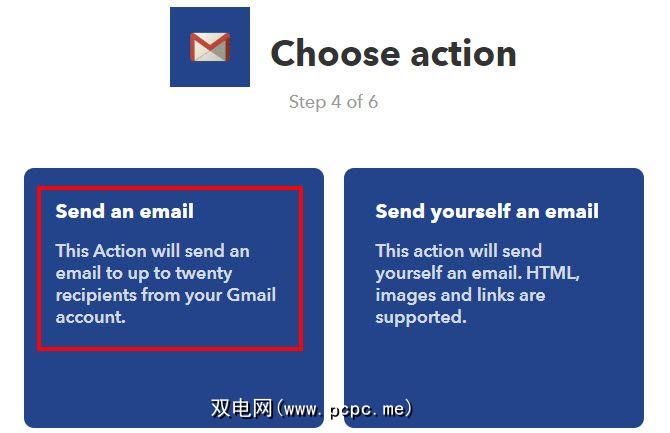
下一步是您要仔细自定义发给招聘人员或人力资源人员的电子邮件的步骤。
首先,点击地址字段下方的添加成分。然后从电子表格中选择与收件人电子邮件相关的列。
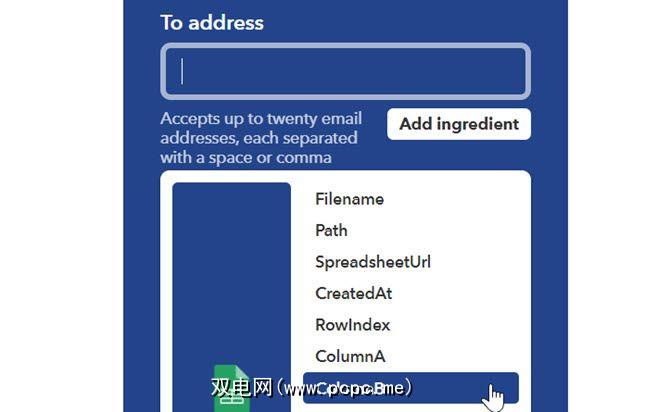
您可以将抄送地址和密件抄送地址字段保留为空。
下一步,清除主题字段,然后单击添加成分。
此字段将是表单中静态文本和动态输入的组合。在字段中,输入类似“我的职位申请"。
然后点击添加成分。从电子表格中选择用于职位的列。
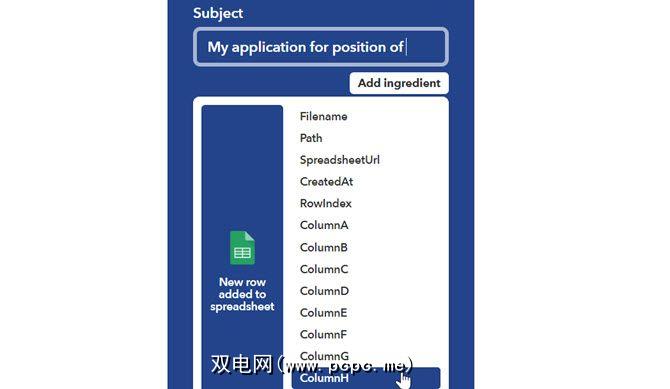
现在该以一种听起来自然的方式编写电子邮件正文了。
清除“正文"字段,然后输入您的申请信。在整个文本中,根据需要从电子表格中插入成分。
下面是一个示例,说明将工作表中的所有成分都插入后该字母的外观。
Dear {{ColumnC}},<p>My name is {{ColumnD}}, and I'm very excited to be applying to the position of {{ColumnH}}.</p><p>I have a great deal of experience in this field, including {{ColumnJ}}.</p><p>I'm a perfect fit for this role because {{ColumnI}}.</p><p>Please don't hesitate to contact me at {{ColumnF}}. Or you can email me at {{ColumnG}}. I'm very much looking forward to speaking with you soon!</p><p>Best Regards,<br>{{ColumnD}}<br>{{ColumnG}}<br>{{ColumnF}}<br>{{ColumnE}}</p>< strong>注意:请确保使用上面显示的HTML格式标记,以便在电子邮件中正确设置段落的格式!
在表单底部,您将看到一个< strong>附件网址。在此处应将链接粘贴到简历。
单击创建操作按钮,然后完成。您完成了!
您的自动化工作申请系统
您已经准备好测试新的自动化工作申请系统!
只需启动表格并填写它,但使用您自己的地址作为收件人的电子邮件地址。填写表格,其中包含您申请工作时通常需要的所有数据。
提交表格后,请在一两分钟内收到格式正确的电子邮件,看起来像这样
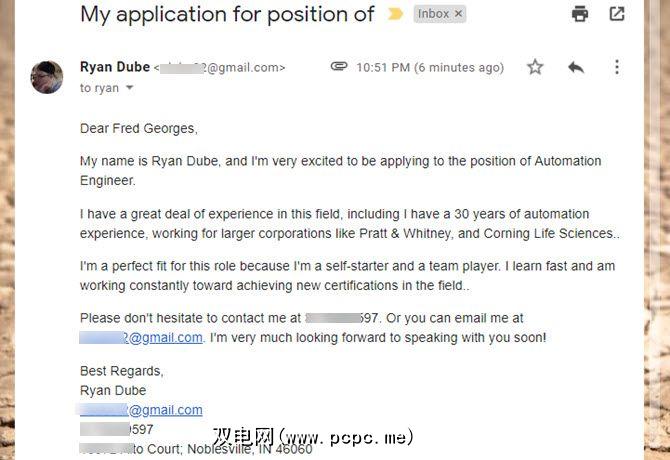
对于Recruiter先生,弗雷德·乔治(Fred Georges)来说,似乎您已经花了时间写一封专业的信,说明他所招聘的确切职位。
他没有。无需知道您仅用了10分钟就填写了表格中的几个字段!
如果您想节省时间,甚至可以从表格中删除姓名和联系方式,并在表格中使用静态文本IFTTT,因此您可以填写更少的字段。但是,如果您的联系信息发生变化,则必须重新设计表单。
立即开始求职
现在,您已经使申请流程自动化了,您可以花钱
说到这里,有更多时间可以在网上寻找很多非常好的工作搜索引擎,您可能还想探索它们,以提高实现梦想的几率
标签: Google云端硬盘 Google表单 Google表格 IFTTT 职位搜索 任务自动化